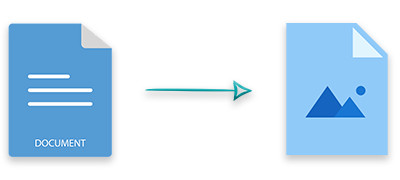
In vari casi, abbiamo bisogno di visualizzare MS Word DOC/DOCX nelle nostre applicazioni a livello di codice. Uno dei modi più convenienti in tali scenari è la conversione dal formato DOC o DOCX al formato JPG. A tal fine, in questo articolo imparerai come convertire i file DOC o DOCX in JPG in Java. Inoltre, tratteremo come personalizzare la conversione da DOC a JPG utilizzando diverse opzioni.
- API Java per convertire DOC in JPG
- Converti un DOC/DOCX in JPG in Java
- Personalizzazione da Java DOC a JPG
API Java per DOC DOCX in JPG - Download gratuito
Aspose.Words for Java è un’API ricca di funzionalità per creare, modificare o convertire documenti MS Word in applicazioni basate su Java. Useremo questa API per convertire DOC/DOCX in JPG. Puoi scaricare il JAR dell’API o installarlo utilizzando le seguenti configurazioni Maven:
Archivio:
<repository>
<id>AsposeJavaAPI</id>
<name>Aspose Java API</name>
<url>https://repository.aspose.com/repo/</url>
</repository>
Dipendenza:
<dependency>
<groupId>com.aspose</groupId>
<artifactId>aspose-words</artifactId>
<version>22.4</version>
<classifier>jdk17</classifier>
</dependency>
Converti DOC in JPG in Java
Puoi convertire un DOC/DOCX in immagini JPG, PNG, BMP, GIF o TIFF a seconda delle tue esigenze. Per impostare il formato dell’immagine di output, viene utilizzato SaveFormat enum. Convertiamo un file DOCX in JPG in Java.
- Carica il file DOCX utilizzando la classe Document.
- Crea un’istanza della classe ImageSaveOptions e specifica il formato dell’immagine di output.
- Scorri le pagine del documento.
- Converti ogni pagina in DOCX in JPG usando il metodo Document.save(string, ImageSaveOptions).
L’esempio di codice seguente mostra come convertire un DOCX in JPG in Java.
// caricare il documento
Document doc = new Document("calibre.docx");
// imposta il formato dell'immagine di output usando SaveFormat
var options = new ImageSaveOptions(SaveFormat.JPEG);
// scorrere le pagine e convertirle in immagini JPG
for (int pageNumber = 0; pageNumber < doc.getPageCount(); pageNumber++)
{
// Salva la pagina come JPG
options.setPageSet(new PageSet(pageNumber));
doc.save(pageNumber + "_page.jpg", options);
}
Java DOCX in JPG - Personalizzazione
Puoi anche personalizzare la conversione da DOC a PNG usando diverse opzioni. Ad esempio, puoi impostare la risoluzione orizzontale, la risoluzione verticale, la risoluzione complessiva, la scala, il formato pixel, la luminosità, la modalità colore, il contrasto, ecc. Di seguito sono riportati i passaggi per personalizzare da DOC a JPG in Java.
- Carica il file DOC utilizzando la classe Document.
- Crea un’istanza della classe ImageSaveOptions e specifica il formato dell’immagine di output.
- Impostare le opzioni desiderate come luminosità, contrasto, ecc. utilizzando l’oggetto ImageSaveOptions.
- Scorri le pagine del documento.
- Converti ogni pagina in JPG usando il metodo Document.save(string, ImageSaveOptions).
L’esempio di codice seguente mostra come personalizzare la conversione da Java DOC a JPG utilizzando diverse opzioni.
// caricare il documento
Document doc = new Document("calibre.docx");
// imposta il formato dell'immagine di output usando SaveFormat
var options = new ImageSaveOptions(SaveFormat.JPEG);
// modificare la luminosità e il contrasto dell'immagine
// entrambi sono su una scala 0-1 e sono a 0,5 per impostazione predefinita
options.setImageBrightness(0.30f);
options.setImageContrast(0.7f);
// modificare la risoluzione orizzontale
// il valore predefinito per queste proprietà è 96,0, per una risoluzione di 96 dpi
options.setHorizontalResolution(72f);
// scorrere le pagine e convertirle in immagini JPG
for (int pageNumber = 0; pageNumber < doc.getPageCount(); pageNumber++)
{
// Salva la pagina come JPG
options.setPageSet(new PageSet(pageNumber));
doc.save(pageNumber + "_page.jpg", options);
}
Convertitore Java DOCX in JPG - Ottieni una licenza gratuita
Puoi ottenere una licenza temporanea per utilizzare Aspose.Words per Java senza limitazioni di valutazione.
Conclusione
In questo articolo, hai imparato come convertire Word DOC/DOCX in JPG in Java. Inoltre, hai visto come personalizzare la conversione da DOC a JPG utilizzando diverse opzioni. Oltre a questo, puoi esplorare altre funzionalità di Aspose.Words per Java usando la documentazione. Inoltre, puoi pubblicare le tue domande sul nostro forum.